电脑空间告急?固态硬盘爆满却找不到占用空间的“元凶”?别慌!本文将揭秘windows系统中隐藏的“空间杀手”,并提供2025年最新有效的排查及清理方法,助您快速释放宝贵磁盘空间。
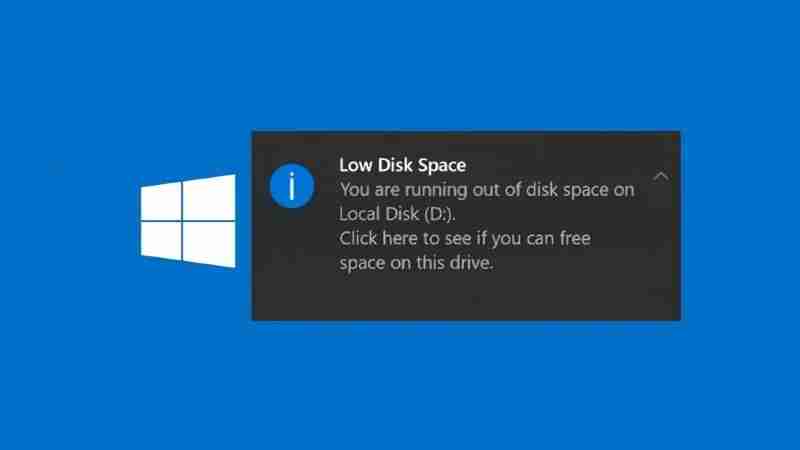
固态硬盘空间不足,但文件却不多,这并非电脑故障或病毒入侵,而是系统隐藏文件在作祟。这些“隐形巨物”包括:系统还原点、虚拟内存文件(pagefile.sys)、休眠文件(hiberfil.sys)、windows更新缓存(winsxs文件夹)以及应用程序缓存和日志文件等。它们通常隐藏于系统目录,难以直接发现,却可能占用数十gb甚至更大的空间。
如何揪出这些“空间杀手”?以下方法适用于2025年最新版windows 11和windows 10系统:
1. 快速排查:利用windows自带的存储分析功能
- 按下win+i键打开“设置”;
- 点击“系统”→“存储”;
- 系统会自动分析磁盘使用情况,点击“显示更多类别”查看详细占用信息,例如“临时文件”、“系统与保留空间”等,快速定位问题。
2. 清理系统还原点:释放巨量空间
系统还原点常常占用大量空间:
- 右键点击“此电脑”,选择“属性”;
- 点击“高级系统设置”,打开“系统属性”对话框;
- 在“系统保护”选项卡中,选择系统盘(通常为c盘),点击“配置”;
- 查看当前占用空间,并根据需要调整占用百分比(建议不超过5%),或点击“删除”释放空间。
3. 清理休眠文件和虚拟内存:快速释放空间
休眠文件和虚拟内存文件也可能占用大量空间:
- 清理休眠文件(若不使用休眠功能): 以管理员身份运行cmd,输入:powercfg /h off 执行后即可释放数gb到数十gb的空间。
- 调整虚拟内存: 右键点击“此电脑”→“属性”→“高级系统设置”→“性能”→“设置”→“高级”→“更改”;调整虚拟内存大小,一般设置为物理内存的1~2倍(建议不超过8gb),避免浪费空间。
4. 清理windows更新缓存(winsxs文件夹):显著释放空间
winsxs文件夹存储大量的更新文件,占用空间可能剧增:
- 以管理员身份运行cmd,输入:dism.exe /online /cleanup-image /startcomponentcleanup /resetbase 此命令可安全有效地减少winsxs文件夹的占用空间,通常可释放数gb空间。
5. 精准排查:使用第三方磁盘分析工具(进阶用户)
如需更精确地定位占用空间的文件,可以使用diskgenius、treesize、spacesniffer等第三方工具进行深度扫描分析。
注意事项及建议:
- 切勿随意删除系统文件,特别是windows和program files文件夹;
- 关闭休眠功能后将失去快速启动功能;
- 虚拟内存过小可能导致系统运行不稳定,建议保留合理大小。
通过以上方法,您可以有效地排查和清理隐藏的占用项,解决固态硬盘空间不足的问题,让您的电脑运行更流畅! 定期清理临时文件,并定期使用磁盘分析工具检查,养成良好的磁盘管理习惯,才能保持电脑的健康状态。
以上就是文件不多却提示磁盘空间不足怎么回事的详细内容,更多请关注代码网其它相关文章!







发表评论